
Nastavení osobních údajů pro účet Apple na Macu
Na Macu můžete v nastavení „Osobní údaje“ změnit jméno, datum narození, věkové rozmezí pro aplikace a také předvolby pro komunikaci sdružené s vaším účtem Apple.
Na Macu otevřete aplikaci Nastavení systému
 .
.V horní části bočního panelu klikněte na své jméno.
Pokud své jméno nevidíte, klikněte na „Přihlásit se“, zadejte e‑mailovou adresu nebo telefonní číslo svého účtu Apple a potom své heslo.
Klikněte na položku Osobní údaje a zkontrolujte nebo upravte kterékoli z následujících voleb:
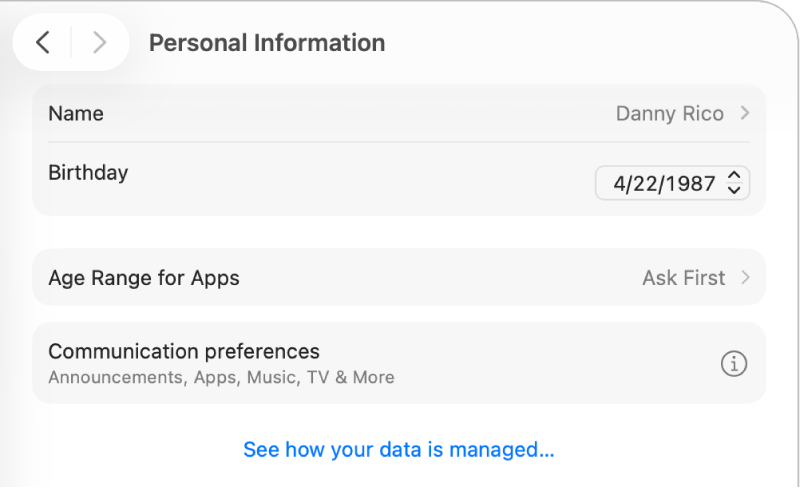
Jméno: Klikněte na aktuální jméno, zadejte své křestní jméno a příjmení a pak klikněte na Uložit.
Datum narození: Klikněte na aktuální datum narození a vyberte datum. Datum narození se používá k ověření vaší totožnosti, když zapomenete heslo nebo je chcete obnovit.
Poznámka: Datum narození můžete změnit jednou a pak máte 24 hodin na opravení veškerých chyb.
Dítě mladší 13 let si nemůže změnit svůj den narození. (Věková omezení se můžou v různých zemích a oblastech lišit.)
Věkové rozmezí pro aplikace: Klikněte na aktuální výběr a potom v místní nabídce „Sdílet s aplikacemi“ vyberte, kdy se má aplikacím předat informace o věkovém rozmezí (Vždy, Zeptat se nebo Nikdy).
Předvolby komunikace: Klikněte na
 a zapněte volby pro přijímání oznámení o produktech, službách, softwaru a médiích Apple a bulettinech Apple News. Oznámení a bulettiny budou zasílány na e-mailovou adresu nebo adresy používané s vaším účtem Apple.
a zapněte volby pro přijímání oznámení o produktech, službách, softwaru a médiích Apple a bulettinech Apple News. Oznámení a bulettiny budou zasílány na e-mailovou adresu nebo adresy používané s vaším účtem Apple.Jestliže je účet určen pro dítě mladší 13 let, tato volba se nezobrazuje. Věková omezení se můžou v různých zemích a oblastech lišit.
Informace o správě vašich dat: Kliknutím zobrazíte údaje Účet Apple a soukromí.
Informace o tom, jak na webových stránkách účtu Apple změnit nastavení účtu Apple, najdete na stránce svého účtu Apple.
Informace o tom, jak na svém iPhonu nebo iPadu změníte nastavení účtu Apple, najdete v tématu Přihlášení a správa účtu Apple v iPhonu v uživatelské příručce pro iPhone nebo Přihlášení a správa účtu Apple v iPadu v uživatelské příručce pro iPad.